Windows 10, öncekilerle pek çok şeyi paylaşabilir, ancak istikrarsızlık bunlardan biri değildir. Windows'un en son sürümü, çok daha az çökme, mavi ekran (BSOD) ve başa çıkılması imkansız hatalarla önceki sürümlerden çok daha kararlı.
Bu, BSOD'lerin ve çökmelerin olduğu anlamına gelmez. tamamen duyulmamış bir şey değil ve Windows 10, zaman zaman hala BSOD'lardan muzdarip. Bunlardan en ciddi olanlarından biri, düzeltilmesi zor olabilen, beklenmedik bir çekirdek modu tuzağı BSOD'dur. Beklenmedik bir çekirdek modu tuzağı BSOD'yi nasıl düzelteceğinizi öğrenmek istiyorsanız, ihtiyacınız olan şey burada.
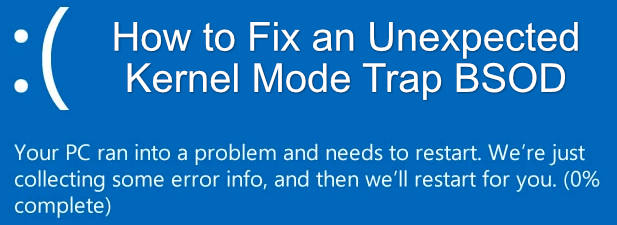
Windows 10'da Beklenmeyen Çekirdek Modu Tuzağı BSOD Hatasına Neden Olan Nedir?
durdurma kodu "kritik işlem öldü" BSOD ve diğer ciddi BSOD hataları gibi, beklenmedik çekirdek modu tuzağı BSOD'yi bulmak zor olabilir. Çoğu kullanıcı için, genellikle Windows, onu çalışmayı durdurmaya zorlayan uyumsuz bir donanım algıladığında ortaya çıkar.
Panik yapmayın; bu, yazılım veya sürücü olarak PC donanımınızda bir sorun olduğu anlamına gelmez. çatışmalar da görünmesine neden olabilir. Aygıt sürücüleriniz uyumsuzsa veya güncel değilse, bu, beklenmedik bir çekirdek modu tuzağına BSOD'ye neden olabilir.
Bunun nedeni CPU'nuzda hız aşırtma veya 2de olabilir. >. Donanımınızı overclock etmek güvenlidir, ancak CPU çok ileri itilirse kararsızlığa neden olabilir (bunun gibi BSOD'lara neden olur). Bazı çevrimiçi kullanıcılar ayrıca bu BSOD'ye neden olan virüsten koruma ve kötü amaçlı yazılımları bildirerek başka yazılım çakışmalarına işaret etti.
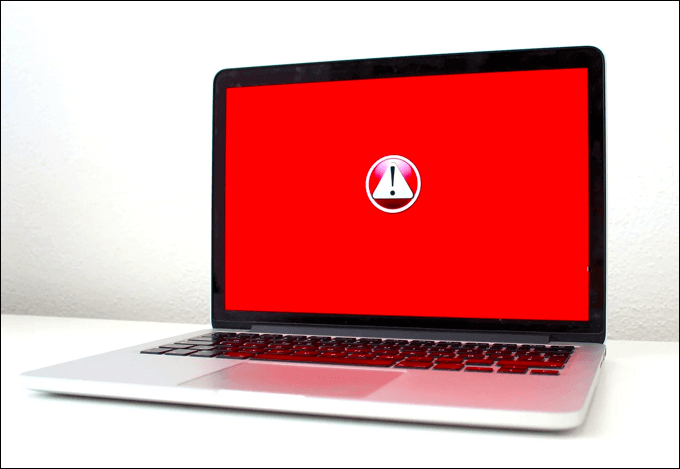
Çoğu durumda, donanım ve aygıt sürücülerinizdeki sorun giderme BSOD sorununu çözecektir. Aksi takdirde, donanımınızda arızaları kontrol etme veya Windows'u yeniden yükleme gibi diğer çözümleri araştırmanız gerekir.
In_content_1 all: [300x250] / dfp: [640x360]->Nedeni bir donanım sorunu ise, sürücü değiştirmek pek bir işe yaramayacaktır. Donanım sorunlarını düzeltmek için anakart veya CPU gibi ana bileşenleri değiştirerek PC'nizi yükseltme üzerinde düşünmeniz gerekir.
Windows'u güncelleyin ve Cihaz Sürücüleri
Microsoft, her Salı küçük güncellemelerden yılda bir veya iki kez büyük yeni sistem sürümlerine kadar düzenli olarak Windows 10 için yeni güncellemeler yayınlar. Beklenmedik bir çekirdek modu tuzağı BSOD hatası görüyorsanız, kolay bir düzeltme (özellikle bir yazılım sorununa işaret ediyorsa), sistem ve sürücü güncellemelerini kontrol etmektir.
Sürücüler, izin veren yazılım bileşenleridir. Donanımınızla etkileşim kurmak için Windows. Doğru sürücüler olmadan, bilgisayarınız düzgün çalışamaz ve BSOD hatalarına ve çökmelere neden olur. Windows Ayarları menüsünden yeni güncellemeleri (sürücü güncellemeleri dahil) kontrol edebilirsiniz.
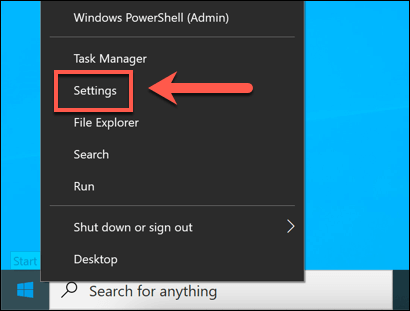
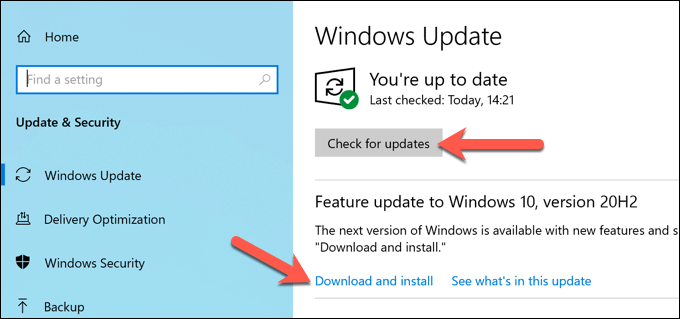
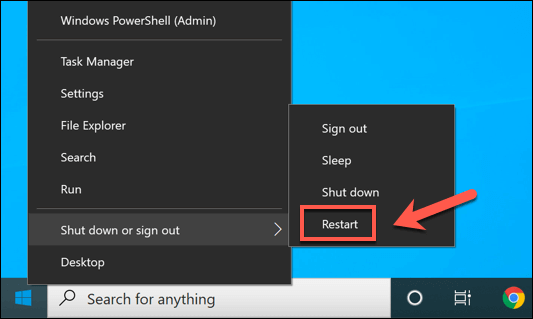
Daha Yeni Sürücü Sürümleri için Üreticinin Web Sitesini Kontrol Edin
Windows, donanımınız için en son sürücüleri otomatik olarak bulmalı ve yüklemelidir, ancak bu her zaman mevcut en son sürücüleri içermez. Grafik kartı üreticileri de dahil olmak üzere bazı üreticiler, yeni sürücüleri daha hızlı bir şekilde yayınlıyor.
Kararlılığı korumak için Microsoft, bu sürücüleri yalnızca kararlı oldukları kanıtlandıktan sonra Windows Update aracılığıyla yayınlayacak. Ancak sisteminiz hatalıysa, üreticinin web sitesinden yepyeni bir sürücü yüklemek sorunu çözebilir.
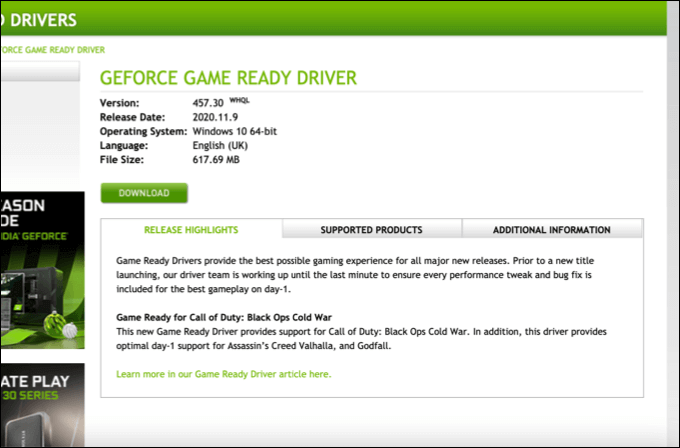
Örneğin, özellik veya destek eklemek için düzenli olarak NVIDIA yeni sürücüler çıkarır yeni grafik kartları veya oyunlar için. yepyeni bir grafik kartı takın iseniz, eşleşmesi için yeni sürücüler de yüklemeniz gerekecektir.
Windows, yükleme sırasında eşleşen sürücüleri yüklemeyi deneyecektir, ancak yüklenemezse (veya sürücüler çok eski ise), beklenmedik bir çekirdek modu tuzağı BSOD gibi BSOD hataları oluşabilir. Yeni sürücüler yüklemek mucizevi bir çözüm olmasa da, birçok kullanıcı için sorunu çözmeye yardımcı olacaktır.
Bozuk Sistem Dosyalarını Tara
Beklenmedik bir durum Çekirdek modu tuzağı BSOD hatası genellikle bir donanım veya sürücü sorunudur, ancak Windows'un kendisiyle ilgili bir sorunu ekarte etmeyin. Çekirdeği etkileyen bozuk dosyalar (ntoskrnl.exe çekirdek işlemi dahil) çökmelere ve BSOD'lara neden olur, bu nedenle bu sorunu çözmenin tek yolu bozuk sistem dosyalarını taramak (ve düzeltmektir).
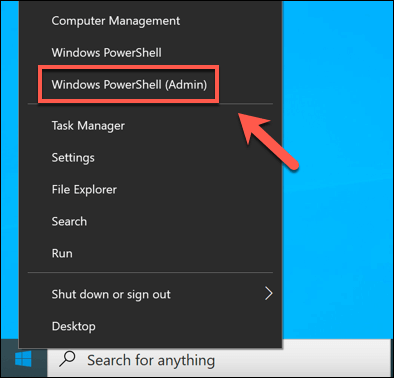
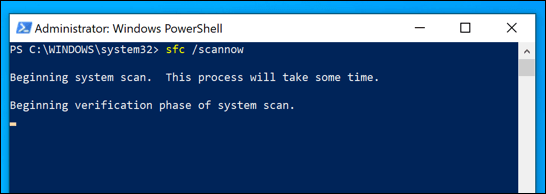
Windows (ve sistem sürücünüz) herhangi bir sorun bildirmezse, donanımınızı test ederek ve Windows'un kendi BSOD sorun giderme aracını kullanarak biraz daha derinlemesine araştırma yapmanız gerekir.
BSOD Sorun Giderme Aracını Çalıştır
Windows Sorun Giderici, Windows 10'a yeni bir ektir ve Windows işletim sisteminin farklı bölümlerindeki sorunları hızla tanılamanıza ve düzeltmenize olanak tanır.
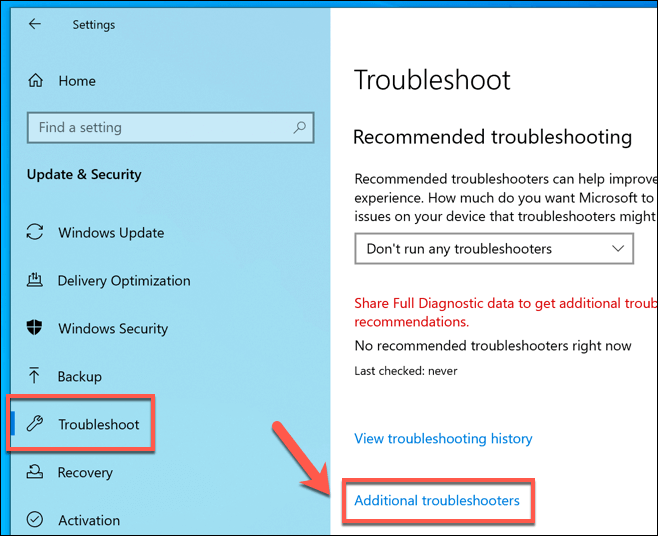
BSOD sorun gidericisi sisteminizde hata olup olmadığını kontrol edecek. Algıladığı sorunları çözmek için ekrandaki diğer talimatları izleyin.
Bilgisayar Donanımınızı Kontrol Edin
Donanımınız arızalıysa, sürücüleri güncelliyor veya çalışıyor Windows sorun giderici pek bir şey yapmaz. Donanımınızın sorunlarını daha ayrıntılı bir şekilde gidermeniz, düzgün çalışıp çalışmadığını kontrol etmeniz ve gerekirse değiştirmeniz gerekecektir.
Özellikle test edilecek ek donanımınız yoksa bunu teşhis etmek zor olabilir. Bilgisayarınız hala çalışıyorsa MemTest86 (RAM testi için) veya Geçme notu (CPU ve diğer donanım testleri için) gibi önyükleme seviyesi test yazılımlarını çalıştırabilirsiniz.

Bilgisayarınızın içini de kontrol etmelisiniz Davanızı ve kasa fanlarınızı tozdan temizlemek ve bileşenlerinizin ve kablolarınızın doğru şekilde kurulup kurulmadığını kontrol etmelisiniz. Gevşek bir kablo veya tozlu bir terminal BSOD hatasına neden olabilir, bu nedenle bileşenleri değiştirmek için acele etmeden önce her şeyin doğru şekilde bağlanıp bağlanmadığını kontrol edin.
Sonraki Adımlar
Bir BSOD hatasını düzeltmek zor olabilir, ancak Windows 10 PC'de beklenmedik bir çekirdek modu tuzağı BSOD hatası görüyorsanız, genellikle yukarıdaki adımları izleyerek düzeltebilirsiniz. Sürücülerinizi güncellemek ve donanım sorunlarını kontrol etmek sorunu çoğu kullanıcı için çözecektir, ancak bu garanti edilmez.
Bu yeterli olmayabilir, bu nedenle PC bileşenlerinizi yükseltmeyi göz ardı etmeyin. Ancak bunu yapmadan önce, çakışan yazılım veya sürücü sorunlarının giderilmesine yardımcı olacak Windows'u yeniden yükleme 'i deneyebilirsiniz.